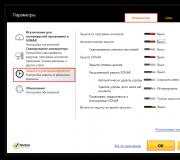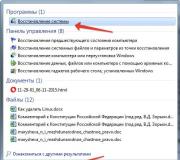Windows 10 plussat ja miinukset YouTube. Windows 10 plussat ja miinukset
Kerro meille mieluummin, kuinka opit ohjaamaan sivut heti hakutulokseenHei kaikki. Ostin artikkeleita sivustoa varten, ja foorumimme ansiosta opin tuomaan artikkelit välittömästi hakukoneisiin. Joten päätin jakaa ne kanssasi, uskon, että se on kiinnostavaa ja hyödyllistä)))
9 parasta Windows 10 -ominaisuutta
Cortana
Ääniavustaja Cortana nimettiin Halo-pelin hahmon mukaan ja ilmestyi ensimmäisen kerran Windows Phone 8.1 -käyttöjärjestelmässä. Nyt se on tulossa myös pöytäkoneille, mikä pakottaa käyttäjät tottumaan puhumaan niille. Samaan aikaan Cortana-sovellusta mainostetaan Android-älypuhelimissa ja Apple iPhoneissa, jotta ne voidaan synkronoida Windows-tietokoneiden kanssa. Uskotaan, että Cortana on "henkilökohtainen" avustaja
verrattuna Siriin ja Googlen Nyt-palveluun.
Windows Phonen ja usean laitteen ostot
Windows Store on muuttunut Windows 8:n jälkeen. Nyt kun ostat sovelluksen, se toimii kaikilla laitteillasi. Tämä tarkoittaa, että Office tableteille toimii aivan kuten Office for desktop tai jopa Xbox One. Sinun ei tarvitse opetella jokaista sovellusta uudelleen, ja niiden toiminnot ovat samat ja tutut.
Windows Hello -kasvojentunnistus
Windows 10:een voi kirjautua ilman salasanaa tai pin-koodia, vain katsomalla verkkokameraa. Todennusjärjestelmän nimi on Windows Hello. Alkuasetus on, että käyttäjä katsoo kameraan ja järjestelmä luo hänen kasvoistaan kartan, jonka jälkeen hän tarkistaa sen joka kerta, kun hän yrittää mennä järjestelmään.
Jatkoa älypuhelimille
Yksi älypuhelimien Windows 10:n edistyneimmistä ominaisuuksista on tehdä laitteesta täysimittainen tietokone yhdistämällä se näyttöön, hiireen ja näppäimistöön. Käyttöliittymä muuttuu ja tulee tutuksi pöytätietokoneille.
Uusi Edge-selain
Internet Exploreriin verrattuna Edge on tullut kevyemmäksi ja nopeammaksi, ja joissain vertailuissa se jopa ylittää Google Chromen. Uudessa selaimessa on muistiinpanojen piirustustila, integraatio Cortanaan ja tuki laajennuksille ilmestyy syksyllä.
Kosketa tukea
Windows 8.1:ssä oli monia asioita pielessä, mutta järjestelmässä oli paljon hyvää kosketusnäyttöjen suhteen. Windows 10 ottaa nämä herkut ja yhdistää ne perinteiseen työpöytään. Käynnistä-valikossa on live-ruutuja, ja sovellukset kaupasta avautuvat ikkunoissa. Järjestelmä vaihtaa automaattisesti PC-tilan ja tablettitilan välillä, kun näppäimistö on kytketty hybridilaitteissa, kuten Microsoft Surfacessa.
Xbox One -pelit
Windows 10:n Xbox-sovelluksen avulla voit pelata ystävien kanssa, katsella pelivideoita ja seurata pelien saavutuksia. Voit myös suoratoistaa pelejä konsolista tietokoneellesi kotiverkon kautta. Tulevaisuudessa on mahdollista yhdistää virtuaalitodellisuuslaitteet, kuten Oculus Rift ja HTC Vive VR, tietokoneeseesi ja pelata Xbox One -pelejä.
Uusi aloitusvalikko
Käynnistä-valikon paluu eroaa Windows 7:n versiosta, koska siinä on live-ruudut Windows 8:n aloitusnäytöstä.Vasemmalla on luettelo useimmin avatuista sovelluksista. Voit avata valikon koko näytöllä.
Vakaus
Windows 10 näyttää yhtä aikaa uudelta ja tutulta. Siinä on paljon pieniä innovaatioita, kuten mahdollisuus kiinnittää jopa 4 ikkunaa toisiinsa ja ilmoituskeskus.
5 asiaa, jotka puuttuvat Windows 10:stä
1. Mahdollisuus värikoodata tiedostoja
Apple OS X Mavericksin jälkeen Mac-käyttäjät ovat voineet merkitä niille tallennetut tiedostot. Jo aikaisemmin Applen käyttäjät pystyivät lisäämään tiedostoihin väriluokkia. Windows 7:ssä on mahdollisuus merkitä tiedostot tunnisteella, mutta se on poistettu Windows 10:stä. Olen varma, että tämän ominaisuuden palauttaminen ei ole vaikeaa.
2. Parannettu Skype-integraatio
Skype-sovellus on Microsoftin omistama ja sen toiminnallisuus sisältyy Windows 10:een, se ei vielä toimi täydellisesti. Esimerkiksi ilmoituskeskuksen kanssa ei ole vuorovaikutusta, vaikka muilla sovelluksilla on tämä vuorovaikutus. Ehkä tämä on Skypen, ei Windows 10:n, kehittäjien virhe. Se on joka tapauksessa korjattava.
3. Continuum-funktion versiot
Nykyajan käyttäjien digitaalinen elämä tapahtuu useilla laitteilla. Tämän tiedostaen Apple loi iOS- ja OS X -ekosysteemiin Continuity-ominaisuuden, jonka ansiosta kun aloitat jotain mobiililaitteellasi, voit jatkaa tietokoneellasi ja päinvastoin. Microsoft mainostaa Continuum-ominaisuutta, joka muuttaa käyttöliittymää oheislaitteita kytkettäessä. Olisi todella kätevää pystyä lähettämään tekstiviestejä tietokoneilta tai vastaanottamaan puheluita. Haluaisin myös, että Windows 10 tukee tätä yhteensopivuutta ei vain älypuhelimien kanssa Windowsissa, vaan myös Androidissa ja iOS:ssä.
5. Ei DVD-tukea?
Media Center -sovelluksen kuoleman myötä Windows 10 on menettänyt sisäänrakennetun DVD-toistosovelluksensa, joten sinun on käytettävä kolmannen osapuolen ohjelmia. Microsoftin mukaan pilven ikä on tehnyt fyysisen median vanhentuneeksi.
Onko tämä pahamaineinen Windows 10 tarpeen asentaa? Jokainen järkevä ihminen kysyy tämän kysymyksen. Loppujen lopuksi Microsoft ei pakota tuotteitaan kaikille sydämen ystävällisyydestä, vaan voiton vuoksi. Onko seuraava päivitys kohtalokas kuluttajalle? Kuten kaikilla käyttöjärjestelmillä, Windows 10:llä on hyvät ja huonot puolensa. Kun olet punninnut edut ja haitat, voit tehdä oikean valinnan.
Positiiviset puolet

Löydät myös valtavan määrän tarvittavia sovelluksia jo Windows 10 -kaupasta.Kyllä, kattavan vakio-apuohjelmien lisäksi, jotka saavat sinut heti alkuun, voit silti kaivaa esiin paljon hyödyllisiä asioita. Joten asenna, käynnistä ja aloita nauttiminen, kuten mainoksessa sanotaan. Mutta nämä ovat plussia, mutta on myös miinuksia.

Negatiiviset puolet
Windows 10:n merkittävä haittapuoli on sen tuoreus. Kyllä, se, että käyttöjärjestelmä on uusin, on myös sen heikko puoli. Jos ajattelet, kuinka monta sovellusta ympärilläsi on, voit ymmärtää, kuinka työlästä ja kauan kestää kolmannen osapuolen kehittäjiltä ohjelmistotuotteensa mukauttaminen uuteen Windows 10:een. Tästä syystä monet ohjelmat alkavat toistaiseksi narisee tai ei käynnisty ollenkaan. Ei ole mitään hätää, ajan myötä kehittäjät lisäävät koodeja ja kaikki tulee yhteensopivia. Mutta sinun on oltava kärsivällinen jonkin aikaa.

On mahdotonta puhua vakoilusta, jota uusi käyttöjärjestelmä harjoittaa. Kävi ilmi, . Myös tietueita verkon vierailluista resursseista ja hakukoneiden käyttäjien kyselyistä varastetaan. Kaikki tämä on kuvattu lisenssisopimuksessa, jota, kuten aina, kukaan ei lue loppuun asti. Mutta sekään ei ole ongelma. Muuten, muut valmistajat tekevät samoin, mutta jostain syystä käyttäjät ennen tätä tapausta hälyttivät hieman.
Toinen uuden järjestelmän haittapuoli on se, että se pitää kirjaa ohjelmistotuotteiden lisensseistä. Jos esimerkiksi ei ole virallista lupaa käyttää tiettyä ohjelmaa, Windows 10 yksinkertaisesti poistaa sen. Kyllä tuollainen masentaa. Meidän on noudatettava lakia, emmekä elettävä uuden Venäjän villien sääntöjen mukaan.
Mutta kaikista näistä kauhuista huolimatta voimme turvallisesti sanoa, että Windows 10 osoittautui melko hyväksi. Jos tavallinen käyttäjä haluaa saada valmiin ratkaisun itselleen, hän voi asentaa sen turvallisesti itselleen, ja ongelmatilanteissa voit aina ottaa yhteyttä tukeen Microsoftin verkkosivuilla. Edistyneet kaverit selviävät helposti kaikista vaikeista hetkistä työskennellessään uuden akselin kanssa tai pysyvät ylpeänä heille aiemmin sopivassa käyttöjärjestelmässä.
(Vierailtu 16 750 kertaa, 3 käyntiä tänään)
Päivitykset muuttuvat Windows 10:ssä. Toistaiseksi sinulla on vielä valinnanvaraa. Lopullinen Windows 10 Home -versio sisältää pakotetun päivityksen, vaikka muissa versioissa on useita eroja.
Se ei kuulosta pahalta, koska kuka tahansa käyttäjä voi päivittää turvajärjestelmän automaattisesti, mutta aiemmin olemme usein kohdanneet tilanteita, joissa järjestelmäpäivitykset tekivät enemmän haittaa kuin hyötyä. Katsotaanpa kaikkia etuja ja haittoja, jos et pysty sammuttamaan Windows Updatea.
Kun olet lukenut artikkelin, muista jättää kommentti ja jakaa mielipiteesi kanssamme. Onko todella syytä huoleen, vai onko enemmän positiivisia kuin negatiivisia?
Päivitykset Windows 10:ssä
Nykyisissä Windows-versioissa käyttäjät varaavat oikeuden päättää itse optimaalisen järjestelmäpäivityksen. Järjestelmäsi voi automaattisesti etsiä päivityksiä ja asentaa ne välittömästi, tai voit päivittää järjestelmän manuaalisesti säännöllisesti. Vaihtoehtoisesti voit poistaa ominaisuuden kokonaan käytöstä etkä koskaan päivitä järjestelmää.
Sillä ei ole väliä, mikä Windows-versio tietokoneellesi on asennettu, sinulla on käytettävissä olevat vaihtoehdot. Kuitenkin, kun työskentelet Windows 10:n kanssa, kohtaat useita rajoituksia. Riippuen siitä, mikä Windows 10 -versio tietokoneellesi on asennettu, sinut ohjataan palvelupaneeliin, joka sanelee sinulle, kuinka järjestelmäpäivitykset etenevät.
Windows 10:n kotikäyttäjille sekä niille, jotka päivittävät Windowsin ilmaiseksi, kaikki tietoturvakorjauksia, virheenkorjauksia ja uusia ominaisuuksia sisältävät päivitykset asennetaan automaattisesti. Niistä ei ole mahdollista kieltäytyä tai lykätä niiden lastausta myöhempään ajankohtaan. Ne asennetaan joko automaattisesti tai seuraavan manuaalisen järjestelmän uudelleenkäynnistyksen yhteydessä. Tätä Microsoft kutsuu nykyiseksi haaraksi (CB).
Pro-versiota käyttävillä (paitsi Windows 7:n tai 8 Pron päivitetyillä versioilla, jolloin Current Branch on ainoa vaihtoehto), Enterprisella tai Educationilla on samat vaatimukset. Asetukset ovat kuitenkin saatavilla päivitysten perusteella samalla tavalla kuin ne toimivat tällä hetkellä Windows Updaten kanssa. Valitettavasti päivityksiä ei voi lykätä pysyvästi myöhemmäksi. Siellä on myös Long Term Service Branch, joka on tarkoitettu vain Enterprise-käyttäjille, jotka ostavat ohjelmistoja joukkona. Se tarjoaa helpon asennuksen ja pyytää tietoturvapäivityksiä.
Plussat: Ajantasainen turvajärjestelmä
Windows on edelleen maailman suosituin käyttöjärjestelmä, mikä tekee siitä virusten ja haittaohjelmahyökkäysten kohteen. Mikään käyttöjärjestelmä ei ole koskaan 100 % turvallinen, ja aina tulee olemaan niitä, jotka yrittävät löytää heikkouksia. Huolimatta parhaiden turvajärjestelmien, kuten palomuurien ja muiden erittäin suojattujen virustorjuntaohjelmistojen käytöstä, epävakaa käyttöjärjestelmä voi johtaa tuhoisiin seurauksiin.
Esimerkiksi Windowsin aiemmat haavoittuvuudet ovat saaneet hakkerit syöttämään järjestelmäkoodeja etäältä asentaakseen ohjelmia, selatakseen tietokantoja, luodakseen täysiä käyttöoikeuksia ja paljon muuta. Tietenkin luetellut tapaukset ovat kriittisiä, ja Microsoft julkaisee tietoturvakorjaukset mahdollisimman pian. Windows-päivitysten hallintaa ei ole poistettu käytöstä olemassa olevassa järjestelmässä, joten se toimii toistaiseksi.
Tämä käytäntö varmistaa, että kriittisiä päivityksiä ei voida hylätä, on hyvä uutinen.
Tietoturvalliset järjestelmät ovat haitallisia sekä Microsoftille että loppukäyttäjille, ja on erittäin tärkeää, että tunnetut puutteet korjataan mahdollisimman pian.
Tämä tarkoittaa, että hyökkäykset voidaan pysäyttää nopeammin, ja toivottavasti harvemmat käyttäjät vaarantavat järjestelmänsä.
Miinukset: rikki päivitykset
Vaikka useimmat päivitykset onnistuvatkin, joistakin on enemmän haittaa kuin hyötyä. Aiemmat ongelmat vaihtelevat pienistä suuriin: joidenkin pelien syöttöviive, tietyntyyppisten videotiedostojen vioittunut toisto ja jopa kuoleman sininen näyttö. Yhdessä Microsoftin kanssa, joka otti ongelmat huomioon ja löysi niihin ratkaisun, käyttäjien ei pitäisi ohittaa aiheutunutta haittaa. Jos Windows 10 pakottaa kaikki päivittämään, voimmeko olla varmoja, että järjestelmä on aina vakaa?

Windows 10 -päivitykset testaa ensin Windows Working Group. He tarkistavat päivitykset varmistaakseen, että ne ovat kelvollisia, ennen kuin ne asennetaan kaikkiin kotitietokoneisiin. Tiimi toimii koeponeina, kunnes Enterprise-käyttäjille on asennettu päivitykset. Teoriassa tarkastusten ensimmäisen vaiheen pitäisi poistaa kaikki ongelmat, mutta käytännössä kaikki ei ole niin sujuvaa.
Vaikka suurin osa nykyisistä päivityksistä toimii hyvin, eikä meidän ehkä pitäisi kirota prosessia ennen kuin se on testattu, yleinen tilanne herättää huolenaiheita. Mikäli päivitys vahingoittaa järjestelmää, kotikäyttäjillä ei ole muuta vaihtoehtoa kuin odottaa, kunnes järjestelmä vastaanottaa ilmoituksen ja korjaa ongelman nopeasti. Jos kokeneet käyttäjät, jotka lukevat tätä Windows-päivitysongelmia käsittelevää artikkelia, voivat helposti unohtaa tiedot, tämä ei ole täysin hyväksyttävää, jos olet vasta aloittamassa Windows 10:n käyttöä.
Plussat: United Development
Kehitykseen liittyy tiettyjä vaikeuksia käyttöversioiden laajan valikoiman vuoksi. Se muistuttaa taistelua, jonka verkkokehittäjät kohtaavat varmistaakseen, että sivustot toimivat kysynnän mukaan kaikissa hakukoneissa. Jos ohjelma toimii ilman ongelmia Windows 8:ssa, tämä ei tarkoita ollenkaan, että saamme saman vaikutuksen työskennellessämme Windows 7: n kanssa ja päinvastoin. Päivitysten pakottaminen tarkoittaa, että kaikki järjestelmät toimivat samaan suuntaan, ja tämä tosiasia helpottaa kehittäjän elämää huomattavasti.
Tämä on epäilemättä myönteinen asia myös loppukäyttäjille, sillä se osoittaa yhteensopivuuden ainakin käyttöjärjestelmän suhteen (tietokonelaitteistot, ajurit, mikä tahansa).
Kun Microsoft-matkapuhelimesi ja Xbox-alusta on yhdistetty Windows 10 -ekosysteemiin, voit aktivoida Xbox One -verkkopelejä tietokoneellasi. Kaikesta yllä olevasta on tullut entistä kätevämpää kaikilla alustoilla käytetyn johdonmukaisen rakenteen ansiosta. Windows-laitteesi toimivat nyt synkronoituna.
Miinukset: Vähentynyt joustavuus
Windows 10 tulee olemaan Microsoftin käyttöjärjestelmän uusin versio. Kun viimeisimmän Windows-version julkaisu oli iso juttu aiemmin, kuluttajia varoitetaan nyt ilmaisista päivityksistä Applen ja Googlen kaltaisten yritysten ansiosta. Ajatuksena on myös, että kaikki käyttävät vain Windows-palvelua. Ajattele käyttämääsi verkkosivustoa, kuten Facebookia, joka kehittyy edelleen samalla nimellä versioiden puuttuessa. Tästä näkökulmasta Microsoft näkee Windowsin.

Käyttäjät ovat tietyssä määrin joustavia valitessaan Windows-versioita. Jotkut pitävät edelleen XP:stä vanhentumisesta huolimatta, koska he pitävät sitä parempana kuin päivitettyjä käyttöjärjestelmiä.
Jotkut ihmiset eivät päivitä käyttöjärjestelmiä vain siksi, että ovat tottuneet siihen, mitä he tietävät, ja uuden järjestelmän keksiminen on ajanhukkaa. Windows 10:ssä sinulla ei ole valinnanvaraa asennusvaihtoehdoista tai myöhemmistä esteettisistä muutoksista, joista pidät. Kaikilla on sama tuote, halusivatpa he siitä tai eivät.
Tietenkin on liian aikaista sanoa, kuinka asiat tulevat olemaan päivitysten kanssa tulevaisuudessa. Oletetaan, että Microsoft päättää jonakin päivänä muuttaa Windows 10:n visuaalista suunnittelua – voimmeko pysyä "klassisessa" teemassa vai eikö meillä taas ole vaihtoehtoja? Ja mistä tiedämme, pakottaako Microsoft meitä käyttämään ohjelmistoja, joita emme halua, varsinkin kun Candy Crush Saga on esiasennettu kaikkiin järjestelmiin. Joustavuus on kuningas, ja se menetetään uudella päivitysmenetelmällä.
Päivittääkö vai ei?
Windows 10 -käyttäjät voivat valita päivityksen jo heinäkuussa. Sinulla ei yksinkertaisesti ole vaihtoehtoa. Niiden, jotka haluavat suuremman päivityksen joustavuuden, on päivitettävä Home-versiosta kalliimpiin Pro-palveluvaihtoehtoihin. Mutta pitäisikö sen olla? Pitäisikö uusimisen olla meidän valintamme?
Luultavasti ei. Microsoft haluaa pitää kaikki järjestelmät synkronoidussa ja yhtenäisessä muodossa. Sen varmistaminen, että kaikki käyttävät samaa käyttöohjelman versiota, helpottaa huomattavasti yrityksen elämää ja ehkäpä meidänkin turvallisuutta.
Lue kuinka saat Windows 10:n ilmaiseksi 29.7.2016 jälkeen.
Mitä mieltä olet Windows 10:n pakotetuista päivityksistä? Mitä positiivisia ja negatiivisia puolia näet?
Tässä artikkelissa puhumme siitä, kannattaako vaihtaa Windows 10:een ja mitkä ovat Windows 10:een vaihtamisen edut ja haitat.
Ilmainen päivitys Windows 10:een päättyi 29. heinäkuuta 2016. Tietysti voit päivittää sen, mutta pitäisikö? Pelottavia tarinoita, jotka liittyvät salaustiedostojen salauksen purkamiseen Windows-versioissa, joita ei tueta, on tiettyjä syitä harkita sitä.
Tänään puhumme Windows 10:een päivittämisen eduista ja haitoista.
Mitä Windows-versioita päivitykset edelleen tukevat?
Microsoft lopetti Windows Vistan tuen 11. huhtikuuta 2017, eikä Windows XP puolestaan ole saanut tietoturvakorjauksia. Useiden hyökkäysten vuoksi Microsoft on ottanut epätavallisen askeleen ja julkaissut korjaustiedoston molemmille käyttöjärjestelmille suuren riskin ja sen vuoksi, että miljoonat ihmiset käyttävät edelleen näitä Windows-versioita.
Tämä tapahtui kuitenkin sen jälkeen, kun tietokoneet olivat saaneet tartunnan, joten on parasta käyttää Windows-versiota, joka vastaanottaa automaattisia päivityksiä, jotka auttavat suojaamaan sinua (ja tiedostojasi) erilaisilta virus- ja hakkerihyökkäyksiltä.
Windows 8:aa ei myöskään tueta, mutta useimmat Windows 8 -tietokoneet on päivitettävä Windows 8.1:een, jota päivitykset edelleen tukevat. Windows 7 saa myös päivityksiä 14.1.2020 asti.
Vistan tuen päätyttyä Microsoft sanoi, että "laitteisto- ja ohjelmistokumppaniemme tapaan on aika investoida resurssimme uusiin teknologioihin", mikä tarkoittaa, että se ei enää saa Windows-tietoturvapäivityksiä eikä tarjoa kehittäjille tukea vanhalle käyttöjärjestelmä.
Suosittelemme puolestaan, että päivität tietokoneesi Windows 10:een tämän päivämäärän jälkeen, jos mahdollista, koska sinulla on rajoitettu pääsy uusiin ohjelmistoihin ja tietokoneesi saattaa olla alttiina Internet-suojaukselle.
Kuinka paljon Windows 10:een päivittäminen maksaa?
Se maksaa tällä hetkellä 8699 ruplaa ja versio maksaa sinulle 15000 ruplaa.
Se on selkeä viesti Microsoftilta (ja olemme samaa mieltä), että tämä ei ole paras suunnitelma käytettäväksi XP:n tai Vistan kanssa. Ja jos tietokoneessasi on Vista tai XP, on ehdotuksia, että se on melko vanha ja todennäköisesti kuluu.
Sen sijaan, että maksaisit 100 dollaria Windows 10 Homesta, voit lisätä hieman enemmän rahaa ja hankkia uuden tietokoneen, jossa on jo asennettu Windows 10.
Lähes kaikki Windows XP:n ja Vistan ohjelmistot toimivat Windows 10:ssä, ja muista, että vain muutama ohjelmisto toimii vanhemmissa käyttöjärjestelmissä, kuten XP ja Vista - Chrome-selain Chrome on näistä viimeinen.
Microsoft on säilyttänyt päivityssopimuksen aputekniikan käyttäjille. Et myöskään voi päivittää XP:tä tai Vistaa suoraan Windows 10:ksi. Tämä edellyttää asennuksen "Alle puhdas".
Ne, jotka päättävät päivittää Windows 10:een, hyötyvät myös huhtikuun 2017 Creator-päivityksestä ja vuoden lopun kehittäjäpäivityksestä.
Voinko palauttaa Windows 10 -tietokoneeni käyttöjärjestelmään Windows 7, 8/8.1?
Yleinen kysymys on, kuinka helposti voit palata vanhaan käyttöjärjestelmääsi, jos et pidä Windows 10:stä. Vastaus Windows 10:lle on, että se on erittäin helppoa.
Microsoft on kehittänyt yksinkertaisen prosessin, joka vaatii vain muutaman napsautuksen järjestelmän palauttamiseksi aiempaan Windows-versioon (kunhan et ole poistanut Windows.old-kansiota, jossa edellinen versio sijaitsee).

Tietysti, kuten minkä tahansa käyttöjärjestelmän asennuksen yhteydessä, sinun tulee tehdä tiedoistasi täydellinen varmuuskopio ennen kuin aloitat päivittämisen tai päivittämisen aiempaan Windows-versioon.
Palautus ei aina toimi hyvin, joten on mahdollista, että päivittäminen ja palauttaminen ei ole koko prosessi: pidä tämä mielessä, jos harkitset päivittämistä nähdäksesi, pidätkö Windows 10:stä. Taas kerran, varmuuskopioi ajoissa suojautua kaikilta ongelmilta.
Entä jos minulla on Windows 7 tai 8.1?
On vaikea kuvitella, että Windows 8 muistetaan lämmöllä. Vaikka tässä versiossa on kömpelö käyttöliittymä, joka suosi perinteisten hiiri- ja näppäimistötulojen kosketusta.
Sovellusten jakaminen kahteen työpöytäympäristöön - moderniin ja klassiseen - teki koko käyttöjärjestelmästä skitsofreenisen persoonallisuuden, ja se oli täysin tarpeetonta, koska kunnollisia moderneja sovelluksia oli saatavilla vain vähän.
Windows 10 välttää samat sudenkuopat palaamalla Windows 7 -tyyliselle työpöydälle, jossa on valikko "Alkaa", jossa on lisää live-katkelmia niille, jotka nauttivat tästä Windows 8:n lisäyksestä.
Nykyaikaiset sovellukset toimivat työpöydän ikkunoissa, joten et huomaa eroa niiden ja perinteisten sovellusten välillä.
Kosketus ei ole kadonnut kokonaan, koska Windows 10 on saatavilla myös tableteille ja 2-in-1 -hybridilaitteille. Ja uusi Continuum-ominaisuus tunnistaa käyttämäsi laitteen ja mukauttaa käyttöliittymän sen mukaan.
Joten jos sinulla on esimerkiksi Surface Pro 4 tai poistat näppäimistön, Windows 10 vaihtaa kosketusjärjestelmään ja päinvastoin.
Onko Cortana hyvä työkalu?
Virtuaaliset avustajat ovat jo puhelimessasi tai jopa kotonasi. Esimerkiksi Google Home -älypuhelimissa on Google Assistant.
Microsoftilla on myös avustaja: Cortana. Se on saatavana kannettavissa tietokoneissa ja tietokoneissa, ei vain Windows Phone -puhelimissa.
Cortanan avulla voit ohjata tietokoneesi osia äänelläsi. Napsauttamalla tehtäväpalkin hakuosaa avautuu Cortana ja sieltä voit luoda verkkokyselyitä uuden yleisen hakuobjektin ansiosta, joka sisältää sekä verkon että laitteesi.
Näin voit ohjata mediasoittimiasi, luoda hakukyselyitä äänikomennoilla ja paljon muuta. Vielä parempaa on, että Cortana on saatavilla sekä Android- että iPhone-laitteille, joten voit silti synkronoida tietosi riippumatta siitä, mikä laite sinulla on.

Eikö Windows 10 vakoile sinua?
Windows 10:n yksityisyydestä tai sen puutteesta on kirjoitettu paljon, mutta sen seurauksena Windows 10 ei vakoile sinua.
Kun Microsoft julkaisi Creator Updaten, se muutti myös asetuksia, jotta käyttäjät voivat valita "perustaso" tiedonkeruu tai "täysi taso". Kuten Terry Myerson selittää, kerätyt tiedot "tarvitaan, jotta Windows 10 -laitteesi pysyy suojattuna ja ajan tasalla".
Ja ensimmäistä kertaa maailmassa yrityksiä, jotka kerätään, jotta voit lukea ne itse.
Mikä on uuden OC Windows 10:n julkaisun ydin?
Vaikka Windows 8 oli epämiellyttävä yllätys monille ihmisille, Windows 10 on kulkenut pitkän tien ja tullut uuteen valoon. Käyttöjärjestelmä on puhdas, tuttu, aivan kuten Windows 7 ja sen edeltäjät, joissa se on helppo ymmärtää, ja siinä on paljon hienoja uusia ominaisuuksia, joita todella haluat käyttää.
Vaikka päivityksen maksavat tällä hetkellä kaikki, Windows 10 tarjoaa mukavan suorituskyvyn lisäämisen Windows 7:n ja sitä vanhemman käyttöjärjestelmän käyttäjille sekä paremman käyttökokemuksen Windows 8/8.1:ssä.
Jos sinulla on uusi tietokone, jossa on tuetut Windows-versiot, voit käyttää Windows 7:tä tai 8.1:tä, mutta älä käytä niitä tuen päätyttyä. Siten, kun Windows 7:n tuki päättyy, vaihda heti Windows 10:een.
Video: Windows 10:n hyvät ja huonot puolet
Windows 10 ilmestyi muutama päivä sitten. Kaikissa tietokoneissani Microsoft tarjoaa Windows 7:n päivityksen kymmeneen ilmaiseksi. Ja ajattelen jatkuvasti lukemalla niiden ihmisten arvosteluja, jotka ovat jo asentaneet Windows 10:n. Uudella Windowsilla on yksi valtava plus ja yksi valtava miinus. Tässä olen repeytynyt heidän välillään. Aloitetaan plussasta.
Plus: DirectX 12 ja moniytiminen.
Tärkein syy päivittää uuteen Windows-versioon on DirectX 12. DirectX 11:stä DirectX 12:een siirrettyjen pelien suorituskykyeron sanotaan olevan 85–300 prosenttia. Asia on, että DirectX 12 on "teroitettu" toimimaan moniytimisprosessorien kanssa. Jokainen prosessorin ydin pystyy "kommunikoimaan" suoraan näytönohjaimen kanssa ja suorittamaan erilaisia tehtäviä. Tämä parantaa merkittävästi suorituskykyä. Hauska asia on, että mitä vanhempi tietokoneesi on, sitä tärkeämpää on sinun päivittää Windows 10:een. Stardockin toimitusjohtaja Brad Wardell selittää:
Mitä vanhempi tietokoneesi, sitä tärkeämpi Windows 10 sille on. Jos sinulla on Core i5 ja kunnollinen näytönohjain, saat paremman suorituskyvyn kuin jonkun huippuluokan Core i7:n omistaja. Ja tämä liittyy jälleen DirectX 12:een ja sen lähestymistapaan työskennellä moniytimisprosessorien kanssa. Eli sinun ei tarvitse vaihtaa prosessoria, saat vain merkittävän lisäyksen järjestelmän suorituskykyyn nykyaikaisissa peleissä. Brad Wardell
Lisäksi DirectX 12 ei toimi vain päänäytönohjaimesi kanssa, vaan myös sen kanssa, jonka melkein kaikki unohtavat - emolevyyn sisäänrakennetun. Kehittäjät voivat käyttää sen voimaa puristaakseen maksimaalisen suorituskyvyn järjestelmästäsi.
Sanallisesti tämä kaikki näyttää tietysti hienolta, mutta miten se on todellisuudessa? Kuinka moni teistä on jo asentanut Windows 10:n ja onnistunut testaamaan järjestelmää peleissä? Jaa vaikutelmasi!
Miinukset: Sisävakooja.
Microsoft kerää ja tallentaa käyttäjän vierailemien verkkosivujen historian, sivustojen salasanat, niiden tukiasemien nimet, joihin käyttäjä on muodostanut yhteyden, ja niiden salasanat. Ongelmana on, että tiedot on sidottu Microsoft-tiliin, jonka salasana voidaan murtautua tai varastaa. Tässä tapauksessa hyökkääjä voi oppia kirjaimellisesti kaiken uhrista. Lisäksi Yhdysvaltain (ja Venäjän) laki vaatii IT-yrityksiä luovuttamaan tietoja asiakkaistaan tuomioistuimen ja tiedustelupalvelujen pyynnöstä. Osoittautuu, että itse asiassa käyttäjä itse kerää ja lähettää itsestään aineiston, jota voidaan käyttää häntä vastaan. Tietenkin tietojen synkronointi voidaan (ja pitäisi) kytkeä pois päältä. Microsoft päätti ottaa tämän vaihtoehdon käyttöön oletusarvoisesti. Ilmeisesti siinä toivossa, että useimmat Windows 10 -käyttäjät eivät todennäköisesti ole kiinnostuneita tämän niin kutsutun synkronoinnin toteutuksen yksityiskohdista.
Virtuaaliavustaja Cortana, jota monet ovat jo kutsuneet Cortanan virtuaalivakoojaksi. Windows 10 -lisenssisopimuksen mukaisesti Microsoftilla on oikeus kerätä erilaisia käyttäjätietoja Cortanan toimintaa varten: käyttäjäkoordinaatit; postin kirjeenvaihdon ja tekstiviestien fragmentit; tiedot soitetuista puheluista: kuka soitti kenelle, kuinka usein; tiedot ajoitetuista tapahtumista käyttäjän kalenterista; tiedot yhteystietoluettelosta.
Lisäksi palvelun toimintaa varten kerätään tietoja laitteesi käytöstä: mihin aikaan hälytys on asetettu, mitä musiikkia laitteessa on, mitä ohjelmia on asennettu, mitä hakukyselyitä tehtiin jne. Tietysti myös käyttäjän ääninäytteet siirretään Microsoftin palvelimille käsittelyä varten. Entisen Neuvostoliiton maille sillä ei ole vielä merkitystä, Cortana ei toimi meille.
Kolmannen osapuolen suorittama käyttäjän seuranta. On jo tiedossa, että Windows 10 tulee olemaan täynnä mainoksia. Tämä selittää Microsoftin "anteliaisuuden", joka päätti jakaa Windows 10:n ilmaiseksi. Jotta kaikki mainoskuluttajat voidaan inventoida, heille annetaan yksilöllinen tunnistenumero (mainostunnus). Mainostajat pääsevät käyttämään tätä numeroa. Toisin sanoen markkinoijat voivat seurata käyttäjien käyttäytymistä.
Älä unohda poistaa mainostunnusten jakamista käytöstä kaikissa Windows 10 -laitteissasi!
Microsoft tallentaa myös salausavaimen. Tämä on yllättävää, mutta jos salasit tietosi laitteella tavallisella BitLocker-ohjelmalla, ei vain sinulla, vaan myös Microsoftilla on tietojen käyttöavain. Windows 10 -lisenssi määrittää, että salasana kopioidaan Microsoftin hallitsemille OneDrive-palvelimille. Kuten aiemmin mainittiin, yrityksen on annettava tämä avain valtuutettujen elinten pyynnöstä, mikä poistaa Windows 10:n salaukselta merkityksen. Älä unohda asentaa kolmannen osapuolen salausohjelmaa!
Microsoft voi käyttää tietojasi. Tämä on vain hämmästyttävä lauseke Windows 10 -lisenssissä:
Käsittelemme, paljastamme ja säilytämme henkilötietojasi, mukaan lukien sisältösi (kuten sähköpostisi sisältö, muu yksityinen viestintä tai tiedostot yksityisissä kansioissa), kun uskomme vilpittömästi, että se on tarpeen asiakkaidemme suojelemiseksi tai täytäntöönpanon varmistamiseksi. palvelujen käyttöä koskevat ehdot.
Henkilökohtaista kirjeenvaihtoa, paikallisia tiedostoja ja muita henkilökohtaisia tietoja voidaan luovuttaa paitsi viranomaisten pyynnöstä, myös yksinkertaisesti, jos Microsoft katsoo sen tarpeelliseksi jonkinlaisen asiakkaidensa suojelemiseksi.
Asianajajien jälkeen tietokonepelien fanit lukivat sopimuksen. He huomasivat, että Windows 10:lle julkaistaan automaattisia päivityksiä, jotka puhdistaisivat tietokoneen lisensoimattomista peleistä. Lisäksi lisenssissä on hyvin outo lauseke, joka antaa Microsoftille oikeuden poistaa käytöstä tietyt luvattomat laitteet tietokoneeltasi. Ehkä puhumme tietokoneiden oheislaitteista, joita Microsoft ei ole sertifioinut. Esimerkiksi kolmannen osapuolen ohjaimet Xboxille.
Uudessa Windowsissa on Wi-Fi Sense -järjestelmä, jonka avulla voit jakaa Wi-Fi-salasanasi ystävillesi ja tuttavillesi. Yleensä kun henkilö tulee käymään tai työskentelemään kanssasi ja haluaa muodostaa yhteyden verkkoon, hän kysyy sinulta salasanaa. Jos tämä henkilö on Wi-Fi Sense -ystäväsi, sinun ei tarvitse kysyä mitään: hänen laitteensa muodostaa yhteyden verkkoosi automaattisesti. Jotta Wi-Fi Sense toimisi, järjestelmän on kerättävä salasanoja. Mutta tämä ei ole vaarallista, koska Wi-Fi Sense -ystäväsi eivät kuitenkaan näe salasanoja itse. Oletuksena ystäväluettelosi sisältää yhteystiedot Facebookista, Outlookista ja Skypestä. Usein kontakteissa on ihmisiä, joiden kanssa et tunne tosielämässä. Teoriassa tämä ei ole kovin turvallista: käyttämällä Wi-Fi-verkkoasi, henkilö pääsee helposti käsiksi tietoihisi. Joten jos työskentelet turvallisuuspalveluissa tai pelkäät vain hakkereita, harkitse tarkkaan, tarvitseeko sinun yhdistää Wi-Fi Sense. Jos ystävälläsi on Windows 10 tai Windows Phone ja kerrot hänelle vain salasanan ja hän muodostaa yhteyden verkkoon, kaikki hänen yhteyshenkilönsä voivat muodostaa yhteyden samaan verkkoon ilman salasanaa. Ja muiden ihmisten kontakteja on vaikeampi hallita kuin omiasi - vastaavasti turvallisuustaso on vielä alhaisempi.
Ennen asennusta
- Älä käytä pika-asetuksia. Käytä manuaalia. Poista kaikki tyhmät valintaruudut.
- Älä käytä Microsoft-tiliä. Luo paikallinen.
Asennuksen jälkeen
- Käynnistä > Asetukset > Tietosuoja, sammuta KAIKKI!
- Valitse samassa kohdassa palaute ja diagnostiikka -osiosta Ei koskaan / Perustiedot.
- Asetukset > Päivitykset > Lisäasetukset > Valitse, miten vastaanotat päivitykset ja poistat ensimmäisen kohteen
- Tuhoa Cortana. Napsauta vain aloituksen vieressä olevaa hakukuvaketta ja sitten asetuksissa. Venäjän versio ei ole vielä relevantti.
- (Valinnainen) Voit myös poistaa verkkohaun käytöstä.
- Nimeä tietokoneesi uudelleen. Hae > Kirjoita "tietoa tietokoneesta" > Nimeä uudelleen Lisäasetukset
- Napsauta hiiren kakkospainikkeella Käynnistä> Komentorivi (järjestelmänvalvoja)
Rekisteröidy (voit kopioida, Win10 vihdoin tietää kuinka)
sc poistaa DiagTrack
sc poista dmwappushservice
C:\ProgramData\Microsoft\Diagnosis\ETLLogs\AutoLogger\AutoLogger-Diagtrack-Listener.etl - Seuraava on ryhmäkäytäntö. Suorita (win+R) > gpedit.msc (vaatii järjestelmänvalvojan oikeudet) mene kohtaan Tietokoneen asetukset > Hallintamallit > Windows-komponentit > Tiedonkeruu ja esikatseluversiot > Salli telemetria - Pois käytöstä.
Tämä pätee Enterprise-versioihin. Mutta Pro-käyttäjistä on myös hyötyä. - Samassa paikassa käytännöissä Tietokoneen kokoonpano > Hallintamallit > Windows-komponentit > OneDrive > Estä OneDriven käyttö tiedostojen tallentamiseen > Käytössä
- Tietokoneen asetukset > Hallintamallit > Windows-komponentit > Windows Defender > Sammuta se > Käytössä. Sanon heti, että en löytänyt tätä tuotetta itse. Siksi pois päältä rekisterin kautta.
muuta polussa HKEY_LOCAL_MACHINE\SOFTWARE\Policies\Microsoft\Windows Defender DisableAntiSpyware-parametriksi 1 - Rekisterieditorin kautta (Suorita > regedit) siirrymme polkua HKEY_LOCAL_MACHINE\SOFTWARE\Microsoft\Windows\CurrentVersion\Policies\DataCollection, muuta AllowTelemetry-parametri nollaan.
- Rekisteröimme nishtyakin Hosteihin. Kädet. heti käynnistyksessä > komentokehote (järjestelmänvalvoja), kirjoita Notepad C:\Windows\System32\drivers\etc\hosts sinne ja kirjoita kaikkien isäntien osoitteet:
127.0.0.1 localhost
127.0.0.1localhost.localdomain
255.255.255.255lähetysjuontaja
::1 paikallinen isäntä
127.0.0.1 paikallinen
127.0.0.1 vortex.data.microsoft.com
127.0.0.1 vortex-win.data.microsoft.com
127.0.0.1 telecommand.telemetry.microsoft.com
127.0.0.1 telecommand.telemetry.microsoft.com.nsatc.net
127.0.0.1 oca.telemetry.microsoft.com
127.0.0.1 oca.telemetry.microsoft.com.nsatc.net
127.0.0.1sqm.telemetry.microsoft.com
127.0.0.1 sqm.telemetry.microsoft.com.nsatc.net
127.0.0.1 watson.telemetry.microsoft.com
127.0.0.1 watson.telemetry.microsoft.com.nsatc.net
127.0.0.1 redir.metaservices.microsoft.com
127.0.0.1 choice.microsoft.com
127.0.0.1 choice.microsoft.com.nsatc.net
127.0.0.1 df.telemetry.microsoft.com
127.0.0.1 reports.wes.df.telemetry.microsoft.com
127.0.0.1 wes.df.telemetry.microsoft.com
127.0.0.1 services.wes.df.telemetry.microsoft.com
127.0.0.1 sqm.df.telemetry.microsoft.com
127.0.0.1 telemetry.microsoft.com
127.0.0.1 watson.ppe.telemetry.microsoft.com
127.0.0.1 telemetry.appex.bing.net
127.0.0.1 telemetry.urs.microsoft.com
127.0.0.1 telemetry.appex.bing.net:443
127.0.0.1 settings-sandbox.data.microsoft.com
127.0.0.1 vortex-sandbox.data.microsoft.com
127.0.0.1 survey.watson.microsoft.com
127.0.0.1 watson.live.com
127.0.0.1 watson.microsoft.com
127.0.0.1 statsfe2.ws.microsoft.com
127.0.0.1 corpext.mitadfs.glbdns2.microsoft.com
127.0.0.1 compatexchange.cloudapp.net
127.0.0.1 cs1.wpc.v0cdn.net
127.0.0.1 a-0001.a-msedge.net
127.0.0.1 statsfe2.update.microsoft.com.akadns.net
127.0.0.1 sls.update.microsoft.com.akadns.net
127.0.0.1 fe2.update.microsoft.com.akadns.net
127.0.0.1 65.55.108.23
127.0.0.1 65.39.117.230
127.0.0.1 23.218.212.69
127.0.0.1 134.170.30.202
127.0.0.1 137.116.81.24
127.0.0.1 diagnostics.support.microsoft.com
127.0.0.1 corp.sts.microsoft.com
127.0.0.1 statsfe1.ws.microsoft.com
127.0.0.1 pre.footprintpredict.com
127.0.0.1 204.79.197.200
127.0.0.1 23.218.212.69
127.0.0.1 i1.services.social.microsoft.com
127.0.0.1 i1.services.social.microsoft.com.nsatc.net
127.0.0.1 feedback.windows.com
127.0.0.1feedback.microsoft-hohm.com
127.0.0.1 feedback.search.microsoft.com Pieniä vinkkejä - Emme käytä EDGE:tä, WMP:tä, Groove Musicia, kuvankatseluohjelmaa.
- Sinun on lisättävä _optout Wi-Fi-pisteesi nimeen. Esimerkki: hotspot-pisteesi on nimeltään "perheeni". Nimeä se uudelleen muotoon "my family_optout". Tässä tapauksessa ystäviesi yhteyshenkilöt eivät voi muodostaa yhteyttä tähän verkkoon.
Kuten näet, kysymys Windows 10:n asentamisesta ei ole niin suoraviivainen kuin miltä se aluksi näyttää. Siksi kommenteissa, kuten aina, kutsutaan asiantuntijoita! Odotan neuvojasi ja suosituksiasi.